Tomato सेटअप हेतु दिशा निर्देश
अनोखे तरह का फर्मवेयर राउटर मिला है? उस पर Windscribe डालें।
Buy preconfigured router: FlashRouters.
प्रक्रिया 1
openVPN कॉन्फिग फाइल एवं परिचय संबंधी जानकारी प्राप्त करें( प्रो अकाउंट की आवश्यकता) CA cert और TLS एयूटीएच की की भी आवश्यकता होगी
प्रक्रिया 2
Tomato कंट्रोल पैनल खोलें और "VPN टनलिंग” पर क्लिक करें और उसके बाद "openVPN क्लाइंट” चुने
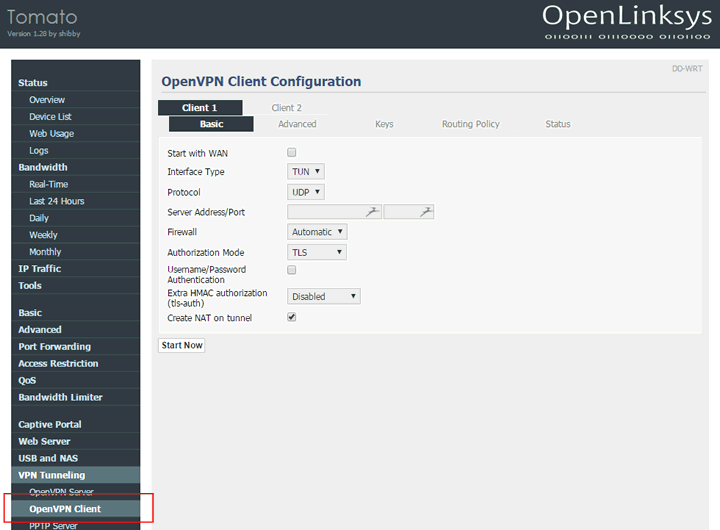
प्रक्रिया 3
एक टेक्स्ट एडिटर के माध्यम से प्रक्रिया 1 में डाउनलोड की हुई .ovpn कॉन्फिग फाइल को खोलें और वह लाइन ढूंढे जहां लिखा हुआ हो रिमोट आप देखेंगे xx.windscribe.com, xx = country of your choice यह सर्वर एड्रेस /पोर्ट होगा उसके पीछे जो नंबर होगा वह पोर्ट है
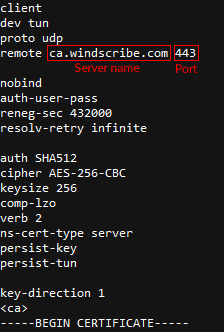
प्रक्रिया 4
बचे हुए रिक्त स्थानों को इस प्रकार भरें:
इंटरफ़ेस के प्रकार: TUN
प्रोटोकॉल: प्रक्रिया 1 में आपके द्वारा चयन पर निर्भर। यहां UDP या TCP हो सकता है। अगर आप अनिश्चित हैं तो उसे UDP ही छोड़ दें।
सर्वर एड्रेस पोर्ट: प्रक्रिया 3 से होस्ट नेम
पोर्ट: प्रक्रिया 3 से पोर्ट अगर आप अनिश्चित है तो उसे 443 करें
फायरवॉल: स्वचालित
प्रमाणिकता प्रणाली: TLS
यूजर नेम पासवर्ड प्रमाणीकरण: जांच किया गया
उपयोगकर्ता का नाम: प्रक्रिया 1 से उपयोगकर्ता का नाम। यह आपके Windscribe के उपयोगकर्ता के नाम से अलग होगा।
पासवर्ड: प्रक्रिया 1 से पासवर्ड । यह आपके Windscribe पासवर्ड से अलग होगा।
अतिरिक्त HMAC प्रमाणीकरण (tls-auth): Outgoing (1)
"एडवांस" टैब पर क्लिक करें
इंटरनेट ट्रैफिक: को रिडायरेक्ट करें जांचा गया
DNS व्यवस्था को स्वीकार करें एक्सक्लूसिव
एंक्रिप्शन साइफर: AES-256-CBC
संपीडन: Disabled
TLS विशेषण टाइम: -1
कनेक्शन की फिर से कोशिश करें: 30
सर्वर प्रमाण पत्र के जांच करें (tls-remote): बिना जांचा हुआ
बदली हुई व्यवस्था: नीचे से कॉपी/पेस्ट कीजिए:
auth SHA512
keysize 256
verb 2
ns-cert-type server
persist-key
persist-tun
"Keys" टैब पर क्लिक करें
स्थिर की: ta.key की सामग्री को प्रक्रिया 1 में डाउनलोड की गई .zip से पेस्ट कीजिए| यह आपको टेक्स्ट एडिटर के माध्यम से खोलनी चाहिए।
सर्टिफिकेट अधिकार: प्रक्रिया 1 में डाउनलोड की गई ..zip की सामग्री को पेस्ट कीजिए| इसे आप को एक टेक्स्ट एडिटर के माध्यम से खोलना चाहिए।
आपकी स्क्रीन कुछ इस प्रकार से दिखाई देनी चाहिए:
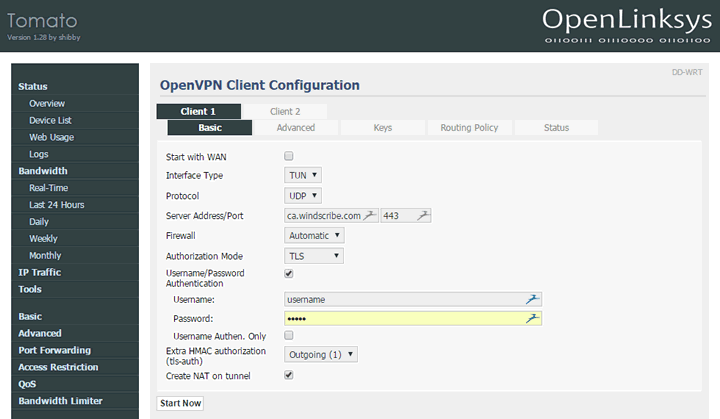
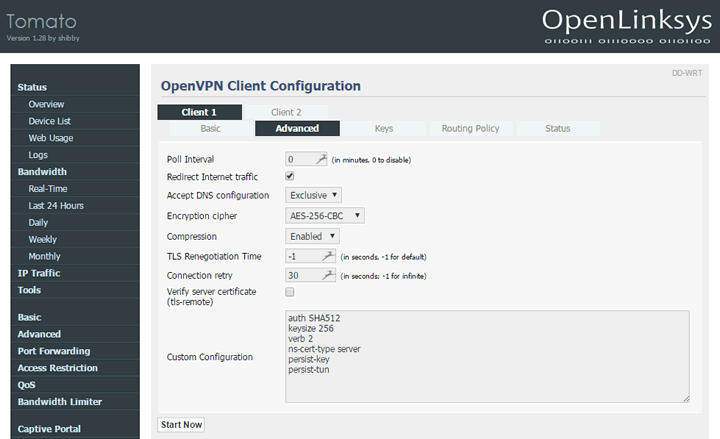
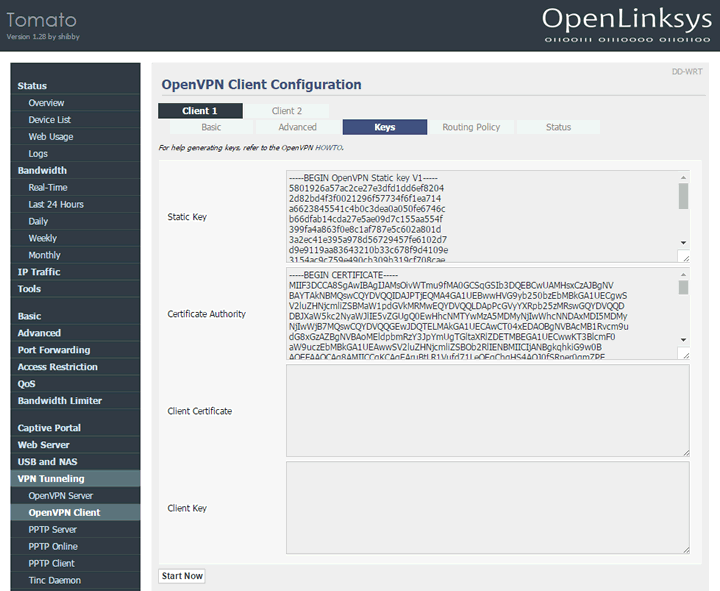
प्रक्रिया 5
नीचे की तरफ “सेव” पर क्लिक करें और पेज रिफ्रेश होने के बाद “स्टार्ट नाउ” पर क्लिक करें
प्रक्रिया 6
सबसे ऊपर “स्टेटस” टैब पर क्लिक करें स्क्रीन बिल्कुल इस तरीके से दिखनी चाहिए
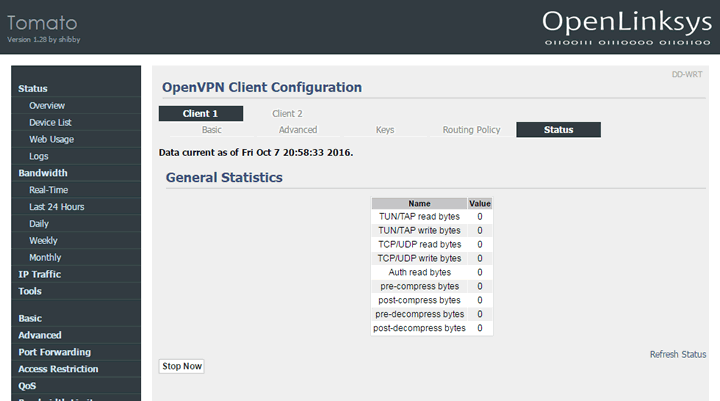
प्रक्रिया 7
बधाई, आप ने सफलतापूर्वक Windscribe को अपने राउटर पर सेट अप कर लिया है।